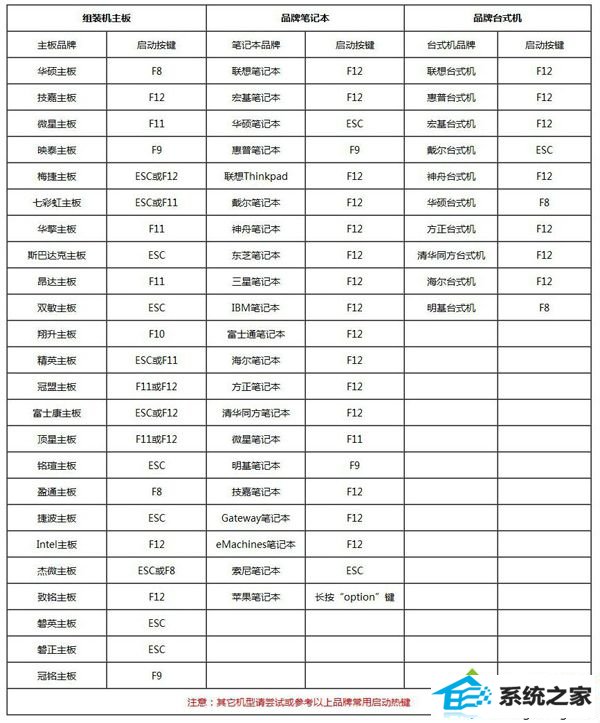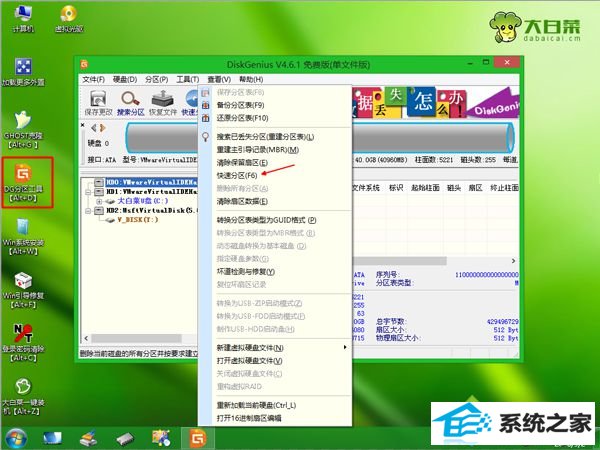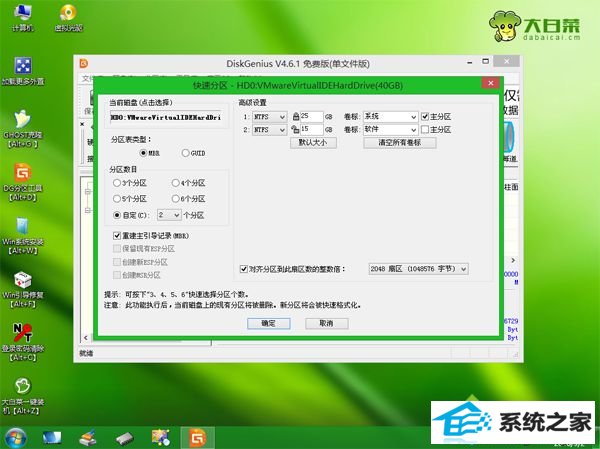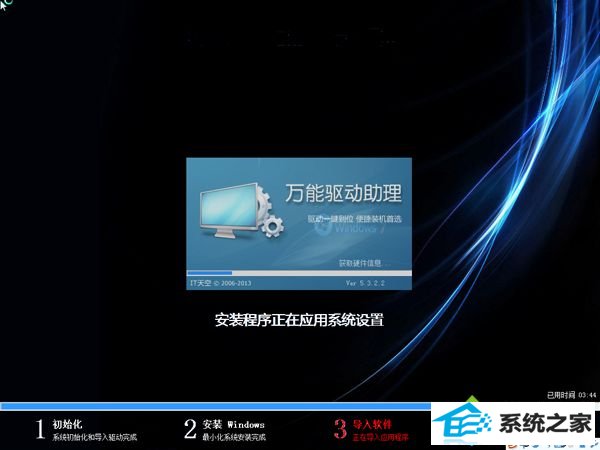手把手教您光驱坏了重装系统_光驱坏了重装系统的方法?
时间:2014-05-13作者:xp系统之家 来源:http://www.winbj.cn
手把手教您光驱坏了重装系统_光驱坏了重装系统的方法?
不管是台式电脑还是笔记本电脑,大多数机型会有光驱,方便网友通过光盘学习或光盘重装系统,但是光驱相当脆弱,容易损坏,光驱是重装系统很常用的,那么光驱坏了怎样重装系统呢,其实光驱坏了可以用U盘重装,下面小编跟我们详解光驱坏了重装系统办法。
安装须知:
1、在电脑无系统时,需要帮助另一台可用电脑制作U盘启动盘
2、一般运行内存2G及以下装32位(x86)系统,内存4G及以上,装64位(x64)系统
3、如果是uefi主板笔记本电脑,可以用uefi安装系统办法
相关重装办法:
直接从硬盘安装系统教程
软碟通u盘装系统教程
win8电脑改装win7步骤
uefi pe下安装win10系统教程
一、准备工作
1、可用电脑一台,U盘一个
2、系统镜像下载:win7 64位系统下载
3、4G及以上U盘:大白菜u盘制作教程
二、启动设置:怎样设置开机从U盘启动
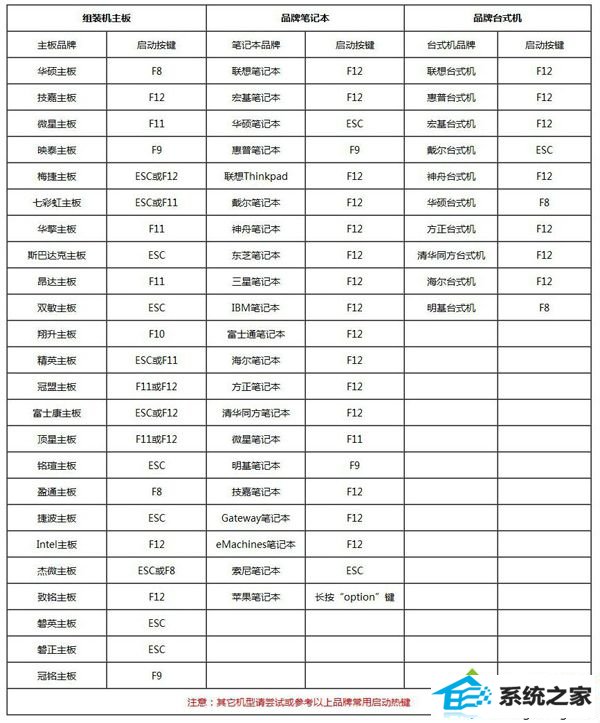
三、光驱坏了重装系统步骤如下
1、在可用的电脑上制作U盘启动盘以后,将下载的系统iso文件直接复制到U盘的GHo目录下,iso镜像无需解压;

2、在光驱坏了需要重装系统的电脑上插入U盘,重启后不停按F12或F11或Esc等快捷键打开启动菜单,选中U盘选项回车,比如General Udisk 5.00,不支持这些启动键的电脑查看第二点设置U盘启动办法;

3、从U盘启动进入到这个菜单,按数字2或通过方向键选中【02】选项回车,启动pe系统,如果无法进入则选中【03】旧版pE系统;

4、启动后进入到pe系统,如果不需要重头分区,直接执行第6步,如果需要重头分区,双击打开【dG分区工具】,右键打开硬盘,选中【快速分区】;
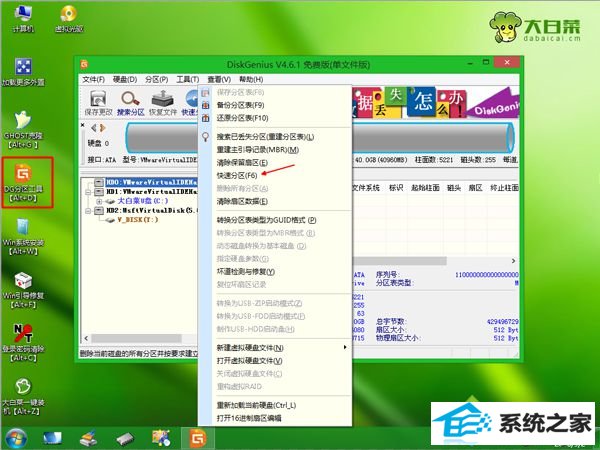
5、设置分区数目和分区的大小,一般C盘建议35G以上,如果是固态硬盘,勾选“对齐分区”便可4k对齐,打开确定,执行硬盘分区过程;
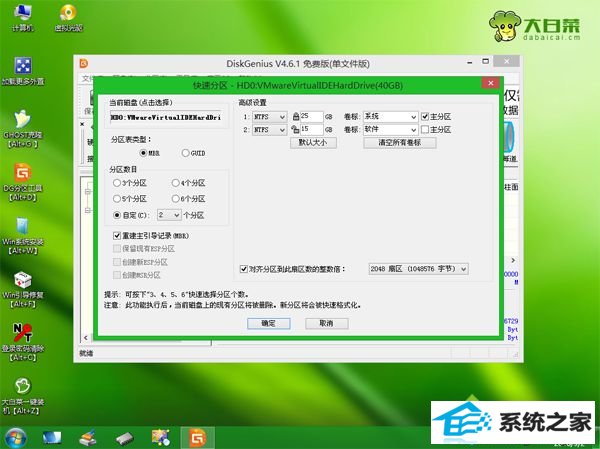
6、完成分区以后,打开【大白菜一键装机】,映像路径选中系统iso镜像,此时会自动提取gho文件,打开下拉框,选中gho文件;

7、然后打开“还原分区”,选中系统安装位置,一般是C盘,如果不是显示C盘,可以依据“卷标”、磁盘大小选中,打开确定;

8、跳出这个提示框,勾选“完成后重启”和“引导修复”,打开是开始执行系统重装过程;

9、转到这个界面,执行系统安装到C盘的操作,这个过程需要5分钟左右;

10、操作完成后电脑会自动重启,此时拔出U盘,重头启动进入这个界面,继续进行重装系统和系统配置过程,安装后自动执行激活操作;
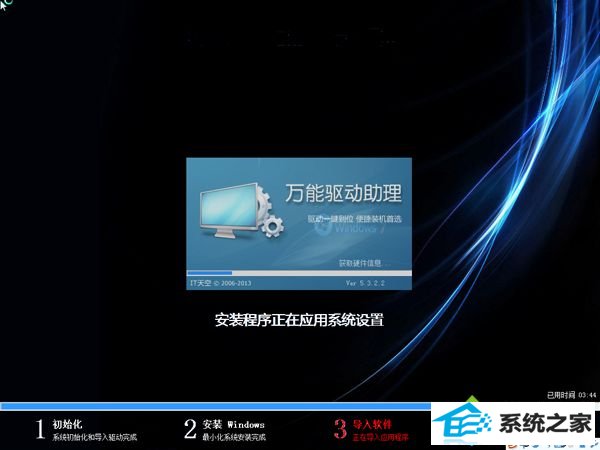
11、整个重装过程需要5-10分钟左右,在启动进入全新系统桌面后,系统重装完成。

光驱坏了怎样重装系统的办法就是这样了,在光驱坏了的情况下,咱们可以用U盘取代光驱来重装系统。